Vyhledejte své komentáře na YouTube
YouTube se již dlouho stala něco víc než jen populárním videohovarem po celém světě. Dlouho se lidé naučili získat, a naučili ostatní lidi, jak to dělat. Na nich natáčí video nejen blogery o svém životě, ale také jen talentované lidi. Prolistujte dokonce filmy, seriály.
Naštěstí existuje systém hodnocení na webu Youtube. Ale kromě prstu nahoru a dolů jsou také komentáře. Velmi dobře, když s autorem videa můžete komunikovat téměř přímo, vyjádřete svůj názor na jeho práci. Ale někdo si myslel, jak můžete najít všechny své komentáře na Youtube?
Obsah
Jak najít svůj komentář
Docela rozumná je otázka: "Kdo potřebuje hledat svůj komentář vůbec?". To je však nutné pro mnohé, a to i z významných důvodů.
Nejčastěji lidé chtějí najít své připomínky, aby je odstranili. Koneckonců existuje taková skutečnost, že ve snaze hněvu nebo nějaké jiné emoci se člověk rozpadne a začíná bez zvláštního důvodu vyjadřovat své názory ve zneužívající podobě. V době této akce málo lidí uvažuje o důsledcích a co je skutečný hřích, co by mohlo být důsledkem komentáře na internetu. Svědomí však může začít hrát. Výhodou na YouTube je schopnost odstranit komentář. Zde tito lidé prostě potřebují vědět, jak najít svůj komentář.
Pravděpodobně je třeba odpovědět na hlavní otázku: "Je možné vidět svou vlastní zpětnou vazbu?". Odpověď zní: "Přirozeně ano." Společnost Google, která je vlastníkem služby YouTube, poskytuje tuto příležitost. Ano, a přesto by to neposkytlo, protože po mnoho let ukázala všem, že poslouchá požadavky uživatelů. Takové požadavky jsou přijímány systematicky, protože jste si přečetli tento článek.
Metoda 1: Použití hledání
Mělo by se okamžitě poznamenat, že způsob, který bude nyní prezentován, je zcela specifický. Je vhodné je používat pouze v určitých okamžicích, například když přesně víte, které video by mělo hledat komentáře. A nejlépe, pokud váš komentář není na poslední pozici. Takže, pokud chcete zhruba před rokem najít komentář, je lepší jít přímo na druhou metodu.
Předpokládejme, že jste nedávno zanechal komentář. Pak nejprve musíte jít na stránku s videem, pod kterým jste ji nechali. Pokud si nepamatujete jeho jméno, pak je to v pořádku, můžete použít sekci " Watched " . Může se nalézt v příručce nebo na spodku stránky.

Jak je snadné odhadnout, v této části budou zobrazena všechna dříve sledovaná videa. Tento seznam nemá časové limity a zobrazí se i ty videa, které jste viděli už dávno. Pro jednoduchost vyhledávání, pokud si pamatujete alespoň jedno slovo z názvu, můžete použít vyhledávací řetězec.
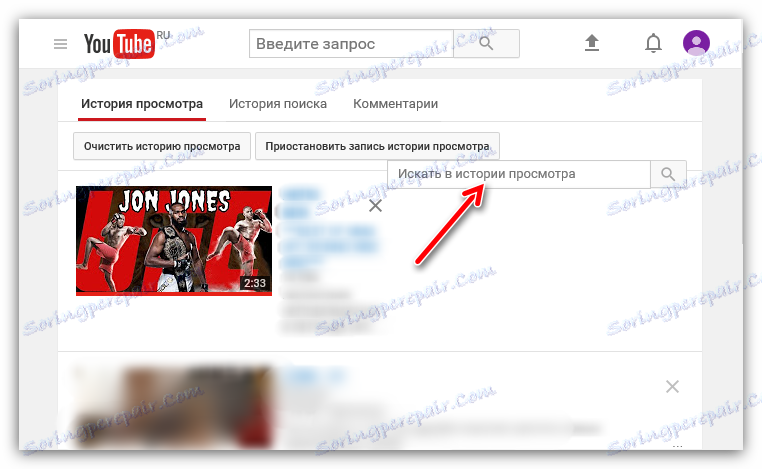
Takže pomocí všech dat, které máte, najděte video, komentář, pod kterým chcete vyhledávat a přehrávat. Pak můžete jít dvěma způsoby. Za prvé metodicky začnete znovu přečíst všechny stažené recenze, v naději, že najdeš svou přezdívku a podle toho tvůj komentář. Druhým je použití vyhledávání na stránce. S největší pravděpodobností si každý zvolí druhou možnost. Proto bude dále popsáno.
Absolutně v každém prohlížeči je funkce nazvaná "Vyhledat na stránce" nebo podobným způsobem. To se často nazývá pomocí klávesových zkratek "Ctrl" + "F" .
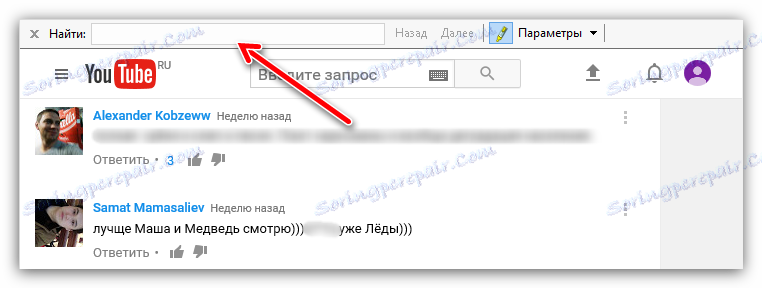
Funguje jako běžný vyhledávač na internetu - zadáváte dotaz, který se zcela shoduje s informacemi na webu, a vy značíte jej v případě shody. Jak je snadné hádat, musíte zadat svou přezdívku tak, aby byla zvýrazněna mezi mnoha přezdívkami.
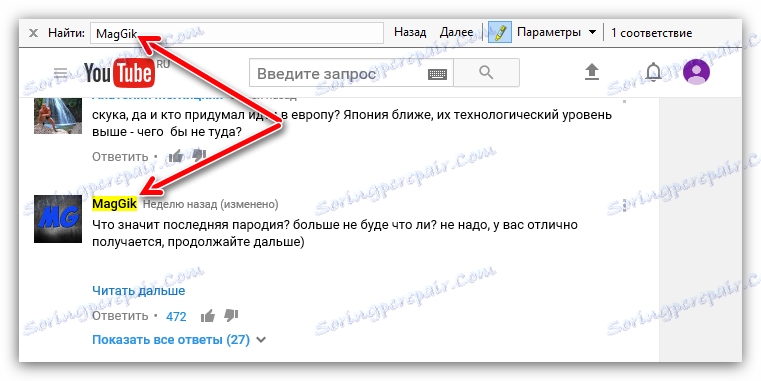
Samozřejmě, tato metoda nebude velmi produktivní v případě, že váš komentář je někde daleko níže, protože existuje špatné tlačítko "Ukázat více" , které skryje dřívější komentáře.
Chcete-li najít zpětnou vazbu, možná budete muset na ni dlouho kliknout. Právě z tohoto důvodu existuje druhá cesta, která je mnohem jednodušší, a nevede nás k tomu, abychom se uchýlili k takovýmto trikům. Mělo by se však zopakovat, že tato metoda bude fungovat dobře, pokud jste svůj komentář opustili relativně nedávno a jeho umístění nemělo čas se pohybovat příliš daleko.
Metoda 2: karta Komentáře
Druhý způsob však nezahrnuje takovou obtížnou manipulaci s nástroji prohlížečů a nejinteligentnější osobou, samozřejmě bez podílu štěstí. Zde je vše vcelku jednoduché a technické.
- Nejprve se musíte přihlásit z účtu, na který jste předtím nechali komentář, který hledáte, v části "Sledované" . Jak to udělat, už víte, ale pro ty, kteří postrádali první metodu, stojí za to opakovat. Je nutné kliknout na tlačítko se stejným názvem v panelu Průvodce nebo v dolní části stránky.
- V této části je třeba přejít z karty "Historie procházení" na kartu "Komentáře" .
- Nyní ze seznamu najděte ten, který vás zajímá, a proveďte potřebné manipulace s ním. obrázek zobrazuje pouze jednu recenzi, jelikož se jedná o zkušební účet, ale toto číslo můžete získat ve stovce.
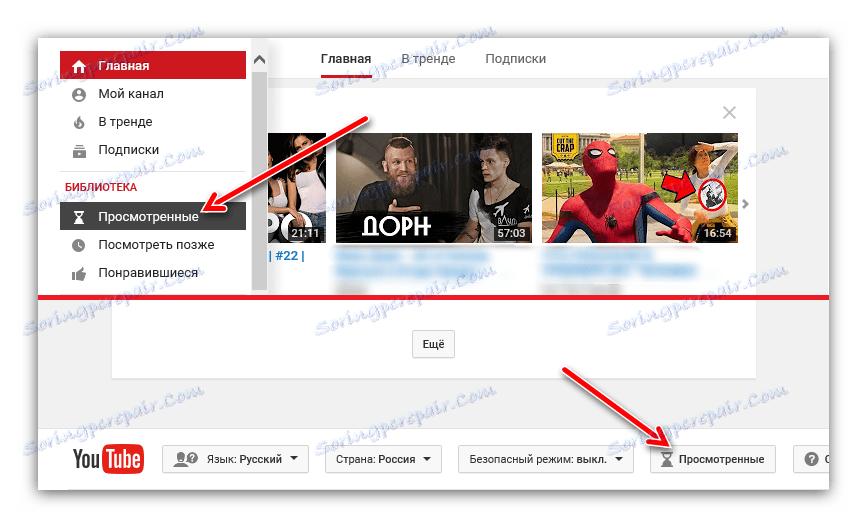
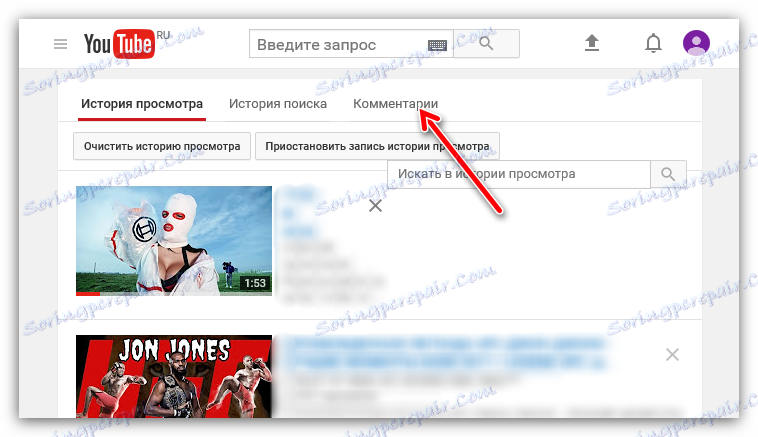
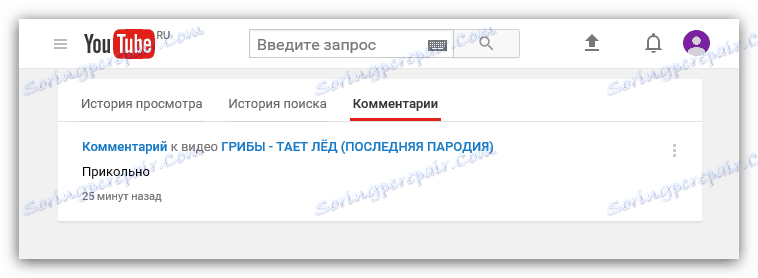
Tip: Jakmile jste našli komentář, můžete kliknout na odkaz se stejným jménem - v takovém případě dostanete příležitost přehodnotit svůj názor nebo kliknout na název samotného videa - pak budete reprodukováni.
Klepnutím na vertikální elipsu můžete volat rozbalovací seznam, který se skládá ze dvou položek: "Odstranit" a "Upravit" . Tímto způsobem můžete svůj komentář smazat nebo upravit v nejkratší možné době, aniž byste s ním navštívili stránku.

Jak najít odpověď na svůj komentář
Z kategorie "Jak najít komentář?" Existuje další otázka, která se pálí: "Jak najít odpověď jiného uživatele, když mi někdy odešla zpětná vazba?". Samozřejmě, otázka není tak obtížná jako předchozí, ale má také místo.
Za prvé jej můžete najít stejným způsobem, jaký byl dán trochu vyšší, ale není to příliš rozumné, protože v tomto seznamu bude vše smíšené. Za druhé, můžete použít oznamovací systém, který bude projednán právě teď.
Předchozí systém oznámení je umístěn v záhlaví stránky, blíže k pravé straně obrazovky. Vypadá jako ikona zvonu.
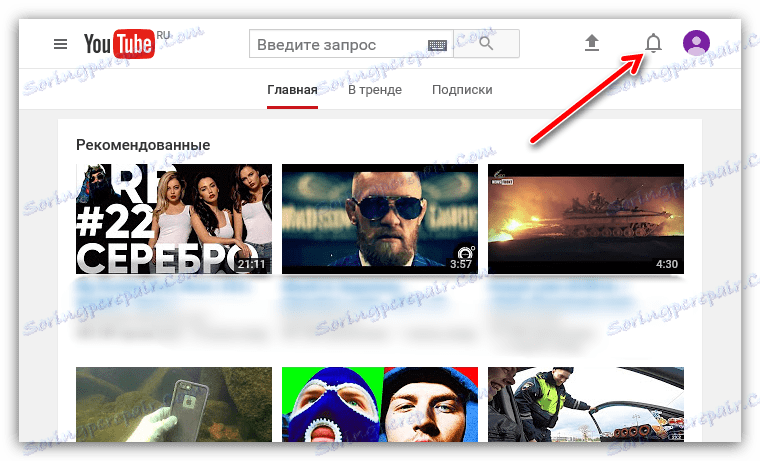
Kliknutím na něj uvidíte akce, které souvisejí s vaším účtem, tak či onak. A pokud někdo reaguje na váš komentář, pak tuto událost můžete vidět přímo tady. A tak pokaždé, když uživatel nekontroluje seznam oznámení, vývojáři se rozhodli označit tuto ikonu, pokud se v seznamu objeví něco nového.
Navíc můžete přizpůsobit systém oznámení v nastaveních YouTube, ale toto je již téma samostatného článku.